经常我们使用电脑连接安卓手机的时候,如果手机没有开启USB开发者调试模式,电脑则没能够成功读到我们的手机,有时我们使用的一些功能较强的工具如以前我们使用的一个工具引号精灵,老版本就需要打开USB开发者调试模式下使用,现经常新版本不需要了,如果遇到此情况我们需要想办法将手机的USB开发者调试模式打开,这里我们介绍华为荣耀5X KIW-AL10如何开启USB开发者调试模式的步骤。
第一步,在华为荣耀5X KIW-AL10应用程序界面打开设置icon,进入华为荣耀5X KIW-AL10系统设置界面。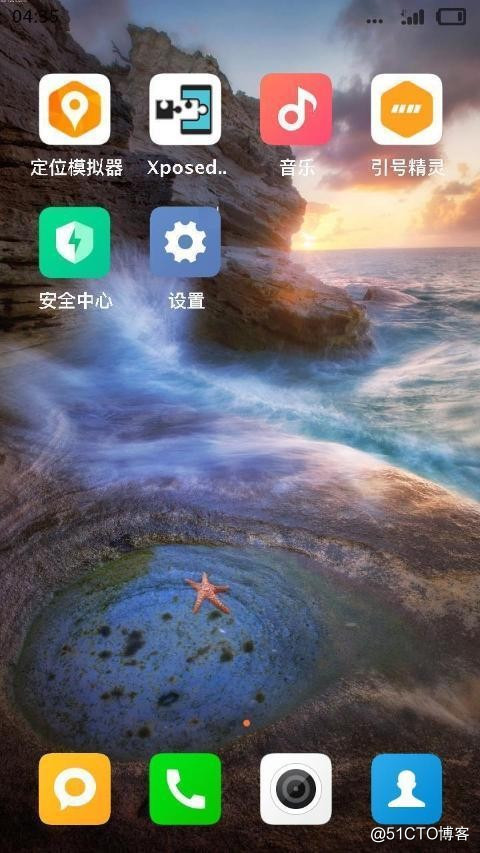
第二步,点击设置界面上的“系统”栏目,并进入关于手机栏目。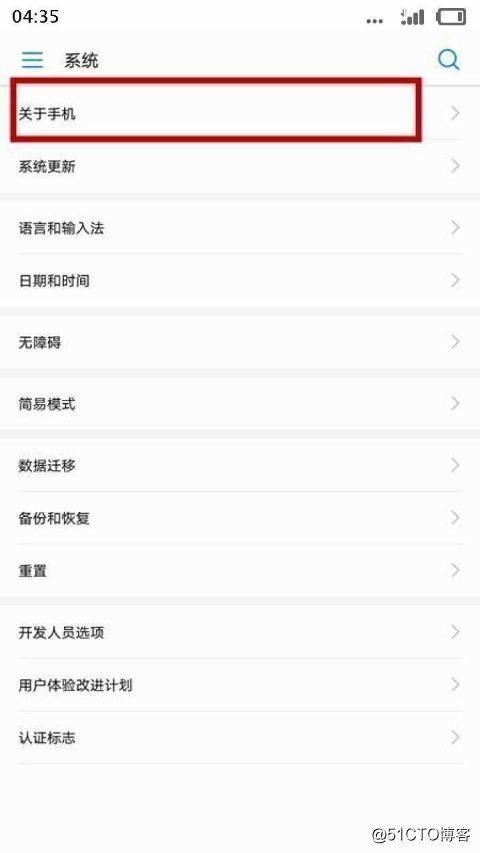
接着,找到“版本号”这行,连续点击“版本号”这行,直到看出弹出“已进入开发者模式”的相关的提示文字。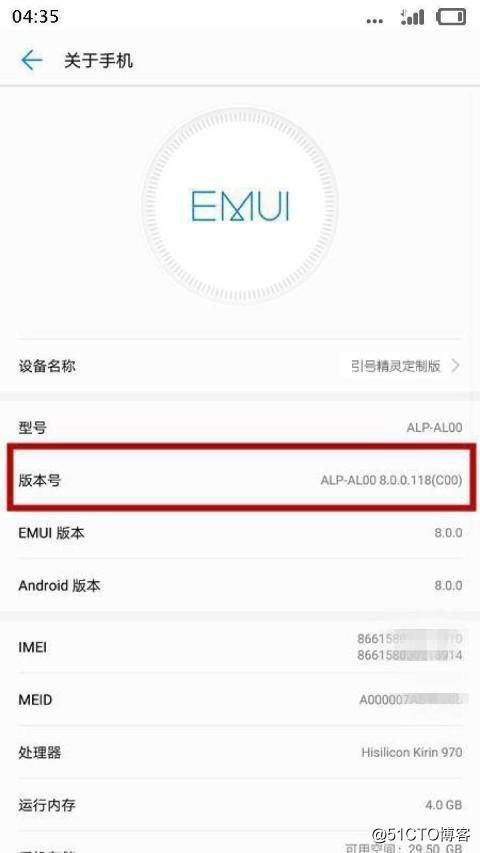
此时重新回到华为荣耀5X KIW-AL10的设置主界面上,找到系统并点击进入,这个时候,我们就可以找到开发者选项一栏并进入“开发人员选项”.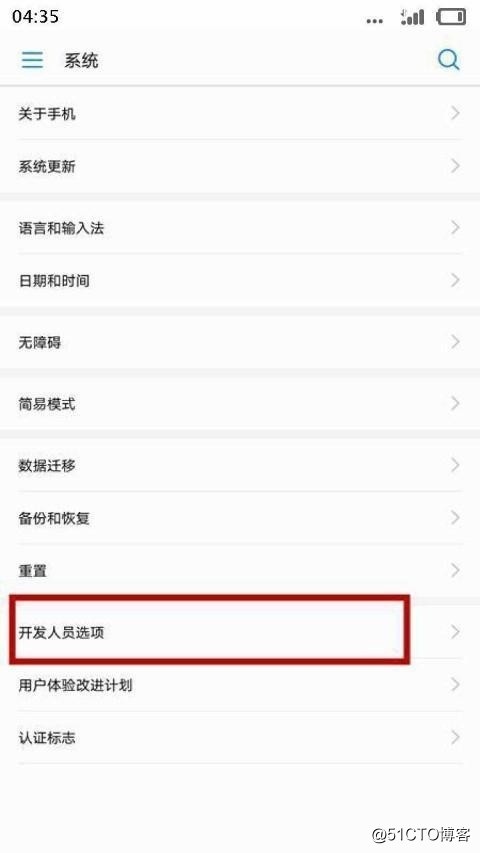
最后一步打开“开启开发者选项”选项,并打开界面下面的Usb调试选项。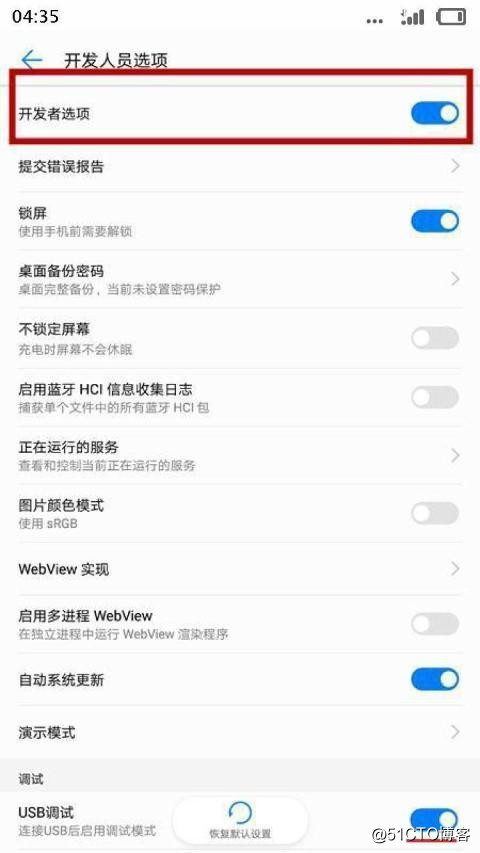
操作到这里华为荣耀5X KIW-AL10就成功开启Usb调试模式。
[此处以下发文时去掉]
标签参考(根据情况选择使用):
简单,华为,荣耀,5X,KIW,AL10,usb,调试模式,在哪里,开启,方法